ב-Publisher, באפשרותך להוסיף אפקט צל לתמונות, לצורות אוטומטיות, ל-WordArt או לתיבות טקסט.
-
בחר את ה תמונה, הצורה האוטומטית, WordArt או תיבת טקסט שברצונך לשנות.
-
בכרטיסיה עיצוב , לחץ על אפקטי טקסט או אפקטי צורה >צל.
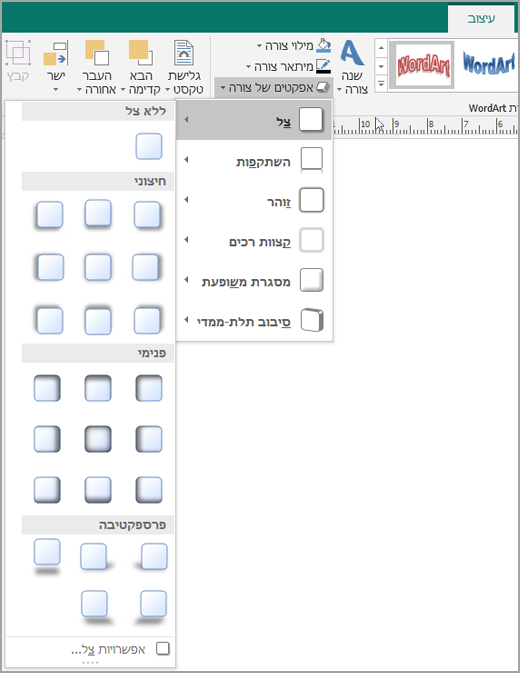
-
בצע אחת מהפעולות הבאות:
הוספה או הסרה של צל
-
כדי להוסיף צל, לחץ על סגנון הצל הרצוי.
-
כדי להסיר צל, לחץ על ללא צל.
שינוי הכיוון של הצל
-
כדי לשנות את הכיוון של צל, לחץ על צל שהולך בכיוון הרצוי.
שינוי המרחק של הצל מהאובייקט
-
לחץ על אפשרויות צלולאחר מכן, בתיבת הדו עיצוב צורה , הזז את מחוון המרחק כדי לקבל את האפקט הרצוי.

שינוי הצבע של צל
לחץ על אפשרויות צלולאחר מכן, בתיבת הדו עיצוב צורה , לחץ על החץ לצד צבע.
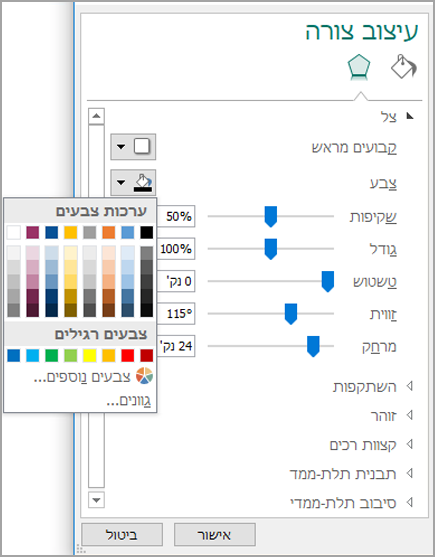
-
כדי לשנות לצבע בערכת הצבעים, לחץ על אחד משמונת הצבעים המוצגים בשורה הראשונה.
-
כדי לשנות לצבע שאינו מופיע בערכת הצבעים, לחץ על הצבע הרצוי. כדי לראות צבעים נוספים, לחץ על צבעים נוספיםולאחר מכן לחץ על הכרטיסיה רגיל או על הכרטיסיה מותאם אישית .
-
כדי לשנות את צבע הצל כדי שתוכל לראות אותו, הזז את מחוון השקיפות כדי לקבל את האפקט הרצוי.
-
-
בחר את ה תמונה, הצורה האוטומטית, WordArt או תיבת טקסט שברצונך לשנות.
-
בכרטיסיה עיצוב , לחץ על אפקטי צל.
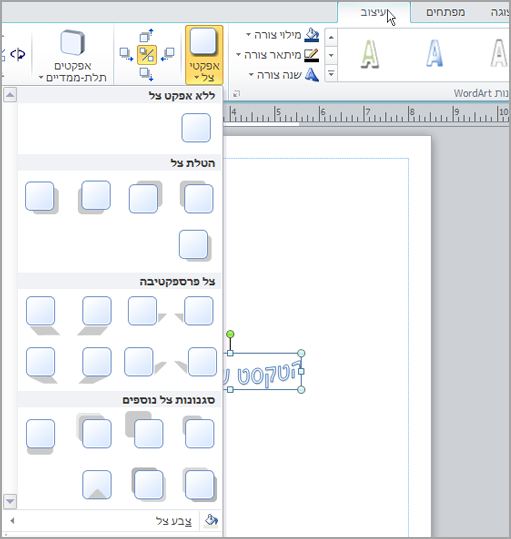
-
בצע אחת מהפעולות הבאות:
הוספה או הסרה של צל
-
כדי להוסיף צל, לחץ על סגנון הצל הרצוי.
-
כדי להסיר צל, לחץ על ללא אפקט צל.
שינוי הכיוון של הצל
-
כדי לשנות את הכיוון של צל, לחץ על צל שהולך בכיוון הרצוי.
שינוי המרחק של הצל מהאובייקט
-
לחץ על אחד מארבעת לחצני ההצללה של הסט .

בכל פעם שאתה לוחץ על הסט צל, הצל מזיז נקודה אחת רחוק יותר מהאובייקט.
שינוי הצבע של צל
לחץ על צבע צל. התיבה ' בחירת צבע ' מופיעה.

-
כדי לשנות לצבע בערכת הצבעים, לחץ על אחד משמונת הצבעים המוצגים בשורה הראשונה.
-
כדי לשנות לצבע שאינו מופיע בערכת הצבעים, לחץ על הצבע הרצוי. כדי לראות צבעים נוספים, לחץ על צבעי צל נוספיםולאחר מכן לחץ על הכרטיסיה רגיל או על הכרטיסיה התאמה אישית .
-
כדי לשנות את צבע הצל כדי שתוכל לראות אותו, לחץ על צל שקוף למחצה.
-
-
בחר את ה תמונה, הצורה האוטומטית, WordArt או תיבת טקסט שברצונך לשנות.
-
בסרגל הכלים עיצוב , לחץ על סגנון צל

הוספה או הסרה של צל
-
כדי להוסיף צל, לחץ על סגנון הצל הרצוי.
-
כדי להסיר צל, לחץ על ללא צל.
שינוי הכיוון של הצל
-
כדי לשנות את הכיוון של צל, לחץ על צל שהולך בכיוון הרצוי.
שינוי המרחק של הצל מהאובייקט
-
לחץ על הגדרות צלולאחר מכן לחץ על אחד מהכפתורים של ארבע הזזת צל . בכל פעם שאתה לוחץ על הסט צל, הצל מזיז נקודה אחת רחוק יותר מהאובייקט.
שינוי הצבע של צל
לחץ על הגדרות צלולאחר מכן לחץ על החץ לצד צבע צל

-
כדי לשנות לצבע בערכת הצבעים, לחץ על אחד משמונת הצבעים המוצגים בשורה הראשונה.
-
כדי לשנות לצבע שאינו מופיע בערכת הצבעים, לחץ על הצבע הרצוי. כדי לראות צבעים נוספים, לחץ על צבעי צל נוספיםולאחר מכן לחץ על הכרטיסיה רגיל או על הכרטיסיה התאמה אישית .
-
כדי לשנות את צבע הצל כדי שתוכל לראות אותו, לחץ על צל שקוף למחצה.
-










